Restrição Automática 2D
 Identifica as restrições existentes e as relações implícitas pela construção da geometria e destaca-as. Você pode controlar a aparência e a prioridade dessas restrições na caixa de diálogo Configuração de restrição automática.
Identifica as restrições existentes e as relações implícitas pela construção da geometria e destaca-as. Você pode controlar a aparência e a prioridade dessas restrições na caixa de diálogo Configuração de restrição automática.
| Setting | Description |
|---|---|
| Ponto Fixo Ancorado | Permite criar um ponto de ancoragem. Enquanto uma restrição fixa simples deixará o ponto selecionado fixo apenas para resolver os graus de liberdade, o uso de um ponto de ancoragem impedirá que o elemento inteiro se mova ou gire. Você também pode ativar ou desativar um ponto de ancoragem no painel Propriedades. |
| Geométrico | Permite aplicar restrições geométricas. |
| Dimensional | Permite aplicar restrições dimensionais. |
| Criar variáveis automaticamente | (Disponível somente para restrições dimensionais) Permite aplicar restrições de dimensão e criar variáveis. |